win7ps丢失d3dcompiler_47.dll怎么解决 win7ps丢失d3dcompiler_47.dll的解决方法
更新时间:2021-02-24 14:34:42作者:mei
ps是一款处理图片照片的软件,设计人员经常会用到,有时候在win7旗舰版上打开ps软件会提示:无法启动此程序,因为计算机中丢失D3DCompiler_47.dll文件(如下图所示),出现此故障的原因一般是系统中的更新文件有一个没有下载,想解决此故障问题也不难,下面跟随小编步骤看看具体解决方法。
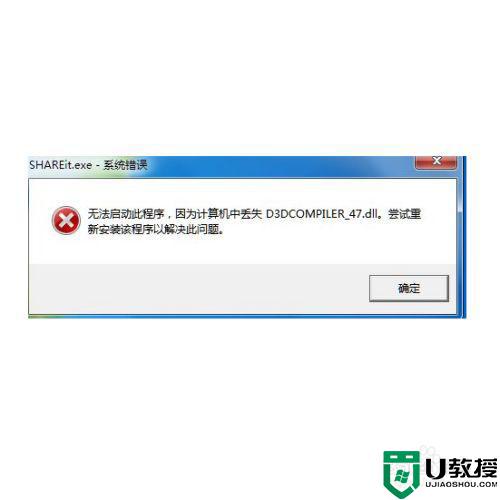
具体方法如下:
1、首先我们打开微软的官网。
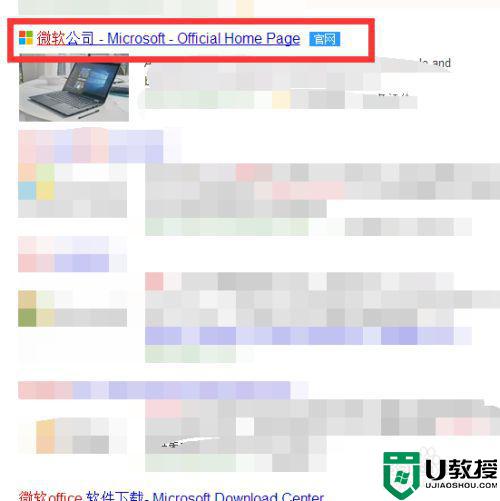
2、在搜索栏中输入【kb4019990】然后点搜索。
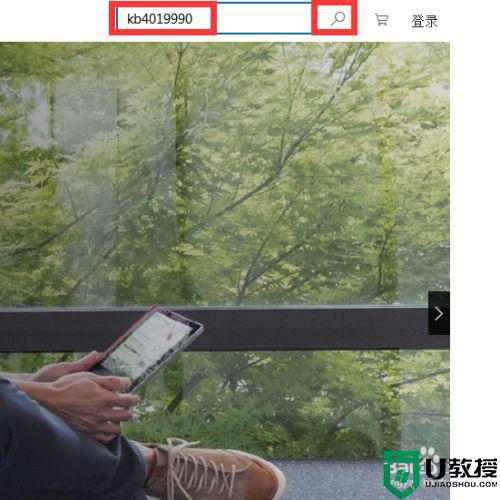
3、然后找到【基于x64系统的win7更新系统】。这个就是缺失的那个文件了。X64就是64位,一般电脑现在都是64位的。当然如果你的电脑是32位的可以向后找一下找到基于X32系统的win7更新系统进行下载。
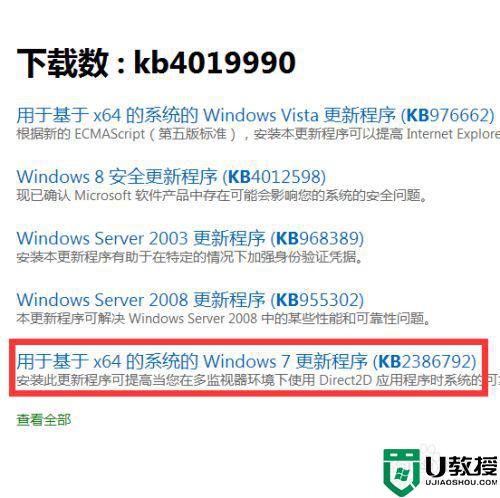
4、然后选择好语言为简体中文,点击下载。
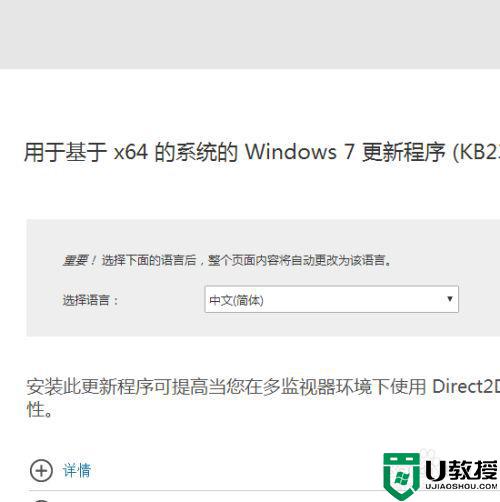
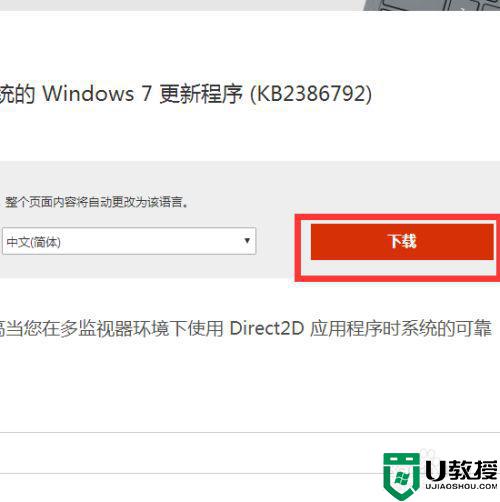
5、下载好后的文件是这样的,我们双击打开。然后会进入安装的界面。成功安装后问题即可解决。(这里因为我截图前已经安装,所以提示电脑已安装。)

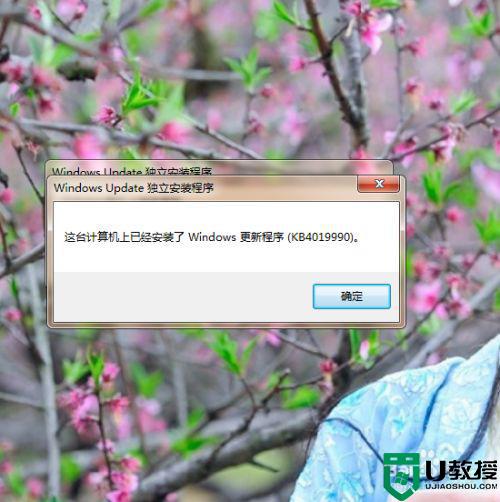 6、如果安装完问题仍未解决可以尝试查看更多找到适合自己电脑版本的更新程序进行下载。部分电脑可能需要重启才能启用。建议安装完后重启电脑。
6、如果安装完问题仍未解决可以尝试查看更多找到适合自己电脑版本的更新程序进行下载。部分电脑可能需要重启才能启用。建议安装完后重启电脑。
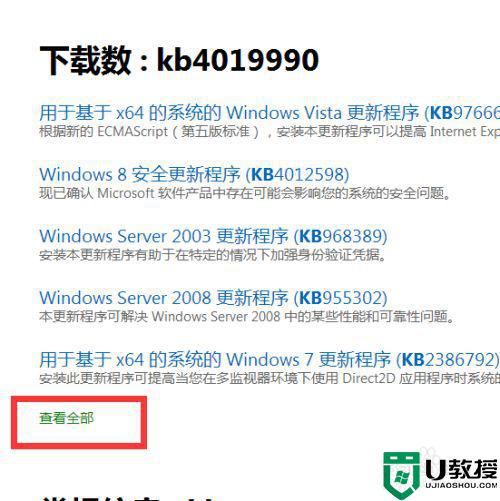
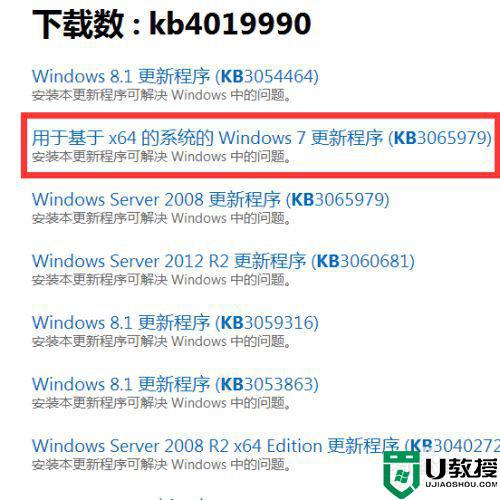
关于win7ps丢失d3dcompiler_47.dll的解决方法分享到这里了,有相同疑问的小伙伴快来学习一下。
win7ps丢失d3dcompiler_47.dll怎么解决 win7ps丢失d3dcompiler_47.dll的解决方法相关教程
- win7msvcp140.dll丢失的解决方法 win7计算机丢失msvcp140.dll怎么办
- win7丢失msvcr110.dll怎么办 win7电脑丢失msvcr110.dll的解决办法
- win7丢失msvcp140.dll的解决办法 win7系统丢失msvcp140.dll怎么办
- window7旗舰版 msvcp100.dll丢失怎么回事 win7丢失msvcp100.dll的解决办法
- win7 hal.dll丢失解决步骤 win7开机提示hal.dll丢失怎么办
- win7丢失xlive.dll怎么办 win7 缺失xlive.dll的解决方法
- w7excel词典文件丢失或损坏怎么办 win7excel词典文件丢失或损坏的修复方法怎么解决
- win7计算机丢失binkw32.dll怎么办_win7计算机缺失binkw32.dll解决办法
- win7exeplorer文件丢失怎么解决
- win7系统打开程序提示libcurl.dll丢失如何解决
- Win11怎么用U盘安装 Win11系统U盘安装教程
- Win10如何删除登录账号 Win10删除登录账号的方法
- win7系统分区教程
- win7共享打印机用户名和密码每次都要输入怎么办
- Win7连接不上网络错误代码651
- Win7防火墙提示“错误3:系统找不到指定路径”的解决措施
热门推荐
win7系统教程推荐
- 1 win7电脑定时开机怎么设置 win7系统设置定时开机方法
- 2 win7玩魔兽争霸3提示内存不足解决方法
- 3 最新可用的win7专业版激活码 win7专业版永久激活码合集2022
- 4 星际争霸win7全屏设置方法 星际争霸如何全屏win7
- 5 星际争霸win7打不开怎么回事 win7星际争霸无法启动如何处理
- 6 win7电脑截屏的快捷键是什么 win7电脑怎样截屏快捷键
- 7 win7怎么更改屏幕亮度 win7改屏幕亮度设置方法
- 8 win7管理员账户被停用怎么办 win7管理员账户被停用如何解决
- 9 win7如何清理c盘空间不影响系统 win7怎么清理c盘空间而不影响正常使用
- 10 win7显示内存不足怎么解决 win7经常显示内存不足怎么办

